Для работы приложения необходимы права ROOT!
Зеленые — это приложения, в которых найдены разрешения на проверку лицензии, чаще всего именно их и нужно патчить;
Желтые — для этих приложений в папке /sdcard/LuckyPatcher/ есть пользовательские патчи, что они делают, обычно написано внутри них;
Голубые — это приложения, в которых используется реклама от Google, можно попробовать убрать рекламу с помощью патчей;
Фиолетовые — это приложение находится в загрузочном листе, т.е. к нему будет применяться патч при загрузке Вашего устройства;
Красные — в этом приложении не было найдено прямого указания на что-либо, но в нем может быть проверка лицензии или реклама, лечится опытным путем, применяя соответствующие патчи и наблюдая за результатом(чаще всего проверка лицензии в таких приложениях бывает, если оно из двух частей — программа+приложение ключ);
Оранжевые — это системные приложения. Будьте очень осторожны совершая какие-либо действия с такими приложениями, т.к. они являются частью системы и результат может оказаться плачевным (всегда делайте резервные копии соотвествующими программами).;
Как пользоваться Lucky Patcher — Android
Загрузочный лист- список приложений, к которым будут применяться патчи при загрузке устройства. На данный момент, функция устарела, т.к. все изменения, которые вы делаете с приложениями сохраняются в ODEX и никуда деться не могут, следовательно и подстраховываться добавляя приложения в загрузочный лист, не надо. Это может понадобиться только в одном случае, если пользовательский патч меняет библиотеки «.so» приложения, но тогда в самом патче будут указания, что нужно добавить приложения в загрузочный лист;

Клевер — означает, что с приложением производились какие-нибудь манипуляции с помощью патчера. К примеру, если горит клевер, но погашена звезда, значит odex-файла с измнениями создан не был, но был пропатчен далвик кэш приложения, его библиотеки или измнены активити и разрешения.

Звезда — означает, что приложение изменено и все изменения зафиксированы в файле ODEX для него. Для того, чтобы восстановить приложение в исходное оригинальное состояние достаточно выбрать в контекстном меню «Удалить ODEX с изменениями».
Если такое приложение с зафиксированными изменениями будет удалено не Lucky Patcher-ом, то в системе, обычно в папке /data/app/, останется файл «.odex» с названием пакета приложения. Это приведет к тому, что при попытке поставить приложение опять, система ответит о нехватке памяти, которой на самом деле достаточно. Решить такую проблему очень просто.
Достаточно один раз запустить Lucky Patcher, и он сам удалит неиспользуемый «.odex» файл, после чего можно спокойно установить приложение. Если это не помогло, можно попробовать решить проблему через «Меню->Решение проблем->Очистка всех фиксов (odex) и резервных копий». Это приведет все ваши приложения в исходный вид и очистит другой мусор от Lucky Patcher-а.
Как взламывать игры через LuckyPatcher
Когда Lucky Patcher делает какой-либо патч, он автоматически завершает работу приложения-цели, но, к сожалению, это работает не у всех. У некоторых людей приложение продолжает работать и внесенные изменения не вступят в силу до его полного закрытия. В таких случаях можно воспользоваться сторонними приложениями, которые умеют завершать другие приложения, можно перезагрузить устройство или очистить данные приложения в настройках системы «Настройки->Приложения->Управление приложениями-> » и нажать «Очистить данные».
Удаление проверки лицензии:
— Используйте только оригинальный apk от разрабочтика;
— Долгий тап на приложение и выберете «Удалить проверку лицензии»;
— Выберете «Автоматический режим!» и протестируйте приложение с включенным Интернетом;
— Если результат Вас не устроил, попробуйте тоже самое с «Автоматический режим!(Инверсный)» или «Экстремальный режим!»;
— Если Вам повезет, то приложение станет зарегистрированным;
— Для восстановления приложения в исходное состояние нажмите «Удалить ODEX с изменениями» или «Восстановить из рез.копии!».
Удаление рекламы:
— Долгий тап на приложение и выберете «Удалить рекламу!»;
— Запустите и протестируйте приложение;
— Если Вам повезет, рекламы в приложении не будет или станет меньше;
— Для восстановления приложения в исходное состояние нажмите «Удалить ODEX с изменениями» или «Восстановить из рез.копии!».
Пользовательский патч:
— Долгий тап на приложение и выберете «Пользовательский патч!»;
— Запустите и протестируйте приложение;
— Если Вам повезет, патч сделает нужное;
— Для восстановления приложения в исходное состояние нажмите «Удалить ODEX с изменениями» или «Восстановить из рез.копии!».
Изменить разрешения для приложения:
— Долгий тап на приложение и выберете «Изменить разрешения для приложения»;
— Тапните на разрешение, чтобы его выключить (станет красным);
— Тапните на разрешение, чтобы его включить(станет зеленым);
— Нажмите «Применить и перезагрузить.
Создать измененный apk:
— Долгий тап на приложение и выберете «Создать измененный apk»;
— Выберете вид патча для изменения APK;
— Измененный APK файл будет лежать в /sdcard/LuckPatcher/Modified/ ;
— Но вы должны помнить и знать, что если приложение работает после патчей, это не значит, что оно будет работать после того, как будет пересобрано на основе тех же патчей, т.к. при этом приложение получает возможность проверить себя на изменения в своем коде и подписи.
Меню патчей:
Удалить проверку лицензии — Приложение цель обязательно должно быть от разработчика и с его подписью, а не измененное уже кем-то. Для положительного эффекта патчей необходим установленный GooglePlay (Google market) с введенным в него действующим аккаунтом и включенный интернет при первом запуске приложения-цели. Пробуйте всегда сначала убрать проверку лицензии с помощью «Автоматический режим!», если не поможет пробуйте «Экстремальный режим!», «Ручное управление!». Если вызывает критические ошибки можно попробовать выбрать только некоторые шаблоны в «Выбрать шаблоны»
Удалить проверку лицензии (Автоматический режим) — пробует убрать проверку лицензии. Использует только основные шаблоны для большей стабильности приложения после патчей. Подойдет для большинства приложений с незатейливой защитой(если процент удачи слишком мал, при запуске приложения необходим включенный интернет для положительного результата).
Удалить проверку лицензии (Автоматический режим(Инверсный)) — Тоже самое, что и «Автоматический режим!», но с некоторыми изменениями, которые могут помочь в случаях, когда «Автоматиский режим!» не помог.
Удалить проверку лицензии (Экстремальный режим) — пробует убрать проверку лицензии. Использует все шаблоны. Приложение может вести себя нестабильно, чаще всего это проявляется при старте приложения с выключенным Интернетом, иногда помогает несколько попыток запустить его, смена ориентации устройства или отключение «Автоповорот» в устройстве(если процент удачи слишком мал, при запуске приложения необходим включенный интернет для положительного результата).
Удалить проверку лицензии (Ручное управление) — пробует убрать проверку лицензии методом перебора вариантов объекта лицензии. Итак, в автоматическом режиме Вы потерпели неудачу, тогда у Вас остается еще один шанс — это ручной режим (Ручное управление!).
В этом режиме приложение-цель будет отсканировано на все объекты похожие на объект лицензии, проблема заключается в том, что похожими объектами могут оказаться таблицы цветов, разрешений, нажатий клавиш, да что угодно. И из этого обилия объектов необходимо найти один единственный являющийся лицензией. Как это сделать?
Когда Вы примените ручной режим, будет показан диалог, в котором сразу надо нажать кнопку «Backup», чтобы сохранить копию оригинального состояния. Теперь выбираем объект номер 1 и нажимаем кнопку «~Патч~», а теперь запускаем кнопкой «Запуск» и смотрим пропал ли запрос на лицензию, если просит повторить запрос на лицензию жмем повторить с включенным интернетом (чаще всего при патче неправильного объекта приложение будет диким образом глючить), если у нас ничего не вышло с этим объектом и приложение не стало лицензионным, жмем в диалоге патчера «Restore», чтобы вернуть всё в исходное нетронутое состояние и выбираем уже другой объект и повторяем процедуру. и так до тех пор, пока не добьемся желаемого.
Если результат положительный, то нажмите «Фиксация», чтобы зафиксировать все изменения в ODEX — это необходимо, чтобы изменения внесенные патчем не исчезли со времненем, вернув приложение в исходное состояние. Можно еще сохранить нужный объект в пользовательский патч нажав «Записать объект как польз. патч!» и дать его другим людям. Но надо помнить, что номера объектов меняются с каждой новой версией приложения, и такой пользовательский патч может быть недействительным для последующих версий. Или можно просто сообщить номер объекта другим людям, чтобы им не надо было перебирать(чаще всего нужен включенный интернет для положительного результата).
Удалить проверку лицензии (Выбрать шаблоны) — пробует убрать проверку лицензии выбранными группами патчей.
Удалить рекламу — пробует убрать рекламу Google из приложения. Если приложение помечено красным и реклама всё-таки в нем есть, можно попробовать убрать ее оттуда, применив патч. Иногда это помогает.
Удалить ODEX с изменениями — удаляет ODEX-файл с изменениями, восстанавливая приложение в исходное оригинальное состояние.
Изменить разрешения для приложения — удаляет и включает обратно выбранные разрешения для приложений. Возможность не предусмотренная в Android по умолчанию, потому на некоторых прошивках может вести себя очень некорректно. Возможны циклические перезагрузки и прочие неприятности, потому советую делать резервную копию системы при первом тесте. Но чаще всего делает своё дело. У меня к примеру на устройстве ни разу проблем не было.
Создать измененный apk — пересобирает инсталяционный пакет приложения с изменениями на основе различных патчей. Но вы должны помнить и знать, что если приложение работает после патчей, это не значит, что оно будет работать после того, как будет пересобрано на основе тех же патчей, т.к. при этом приложение получает возможность проверить себя на изменения в своем коде и подписи.
Патчить при перезагрузке — На данный момент, функция устарела, т.к. все изменения, которые вы делаете с приложениями сохраняются в ODEX и никуда деться не могут, следовательно и подстраховываться добавляя приложения в загрузочный лист, не надо. Это может понадобиться только в одном случае, если пользовательский патч меняет библиотеки «.so» приложения, но тогда в самом патче будут указания, что нужно добавить приложения в загрузочный лист;
Патчер — Патчит выбранные файлы по введенным шаблонам. Удобен при отладке приложения;
Сделать резервную копию — Делает резервную копию приложения копированием apk-файла в папку /sdcard/LuckyPatcher/Backup/;
Восстановить из рез.копии — Восстанвливает приложения переустановкой из apk-файла лежащего в папке /sdcard/LuckyPatcher/Backup/;
Копировать изменения в dalvik-cache — По умлочанию, все изменения хранятся в odex-файле, после удаления которого приложение приобретает нетронутое состояние. При переносе на внешнюю SD у Вас может не патчиться приложение, можно включить этот пункт, но восстанвить его можно будет только переустановкой;
Сделать резервную копию apk- На sdcard в папку данных Lucky Patcher-а делается резервная копия apk-файла приложения, из которого можно переустановить и восстановить приложение;
Удалить dalvik-cache приложения — Для экономии места, можно удалить dalvik-cache приложения после патчей и создания odex-файла, но если odex не подхватится приложением, оно станет нерабочим (надо его переустановить);
Источник: luckypatcher.ru
Lucky Patcher — как пользоваться софтом на Андроид

Здравствуйте. Сегодня мне хотелось бы поговорить об очень интересной и полезной разработке. Мы рассмотрим Lucky Patcher, как пользоваться софтом для кастомизации приложений, рассмотрим основные особенности. Если вам не нравится навязчивая реклама в любимых играх, необходимость подключения к сети для использования некоторых программ, то вы попали точно по адресу.
Попробовать в действии этот продукт вы можете уже сейчас, главное – четко следовать инструкции. Но обо всем по порядку.
Что такое Lucky Patcher?
- скачать интересующую вас игру или что-то другое с официального маркета Гугл ;
- установить LP, загрузив последнюю версию с сайта (листаем ниже описания и видим зеленую кнопку Download . APK ;
Обратите внимание, что система безопасности Андроид будет предупреждать о возможной опасности. Это связано с активностью «Play Защиты», которую можно отключить в настройках Гугл Плей. Предупреждаю, что все действия Вы производите на свой страх и риск.
- запустить утилиту «Лаки Патчер», найти в перечне нужный софт для модификации, нажать на данном элементе и выбрать из появившегося списка необходимое действие:

- дождаться завершения процесса.
Далее рассмотрим работу с ПО более детально.
Для полноценного функционирования утилиты необходимо наличие Root-прав. Иначе софт превращается в инструмент с ограниченным набором возможностей.
Как пользоваться?
Когда вы запускаете программу, она начинает сканировать все объекты, имеющиеся на вашем смартфоне, составляет их перечень и сортирует в зависимости от возможностей потенциального взлома. В самом верху этого списка будут находиться объекты, которые можно будет взломать. После завершения сканирования, формирования перечня под каждым объектом будут размещены сведения о возможных действиях:
- «внутри обнаружены покупки» – можно попробовать взломать данные покупки и сделать их доступными. К примеру, взять игровой премиум аккаунт;
- «обнаружена реклама» – ее можно удалить;
- «пользовательский патч» – можно с помощью LP загружать специализированные патчи для данного софта и использовать его полную версию;
- «ничего не найдено» – сделать с подобным объектом ничего нельзя.

Выполнить кастомизацию достаточно легко, необходимо просто на некоторое время нажимать на доступное для изменения приложение, после чего видим меню с различными пунктами, в них выбирается нужное действие:
- деактивировать рекламу;
- удалить лицензионные проверки;
- зафиксировать все, что поменялось;
- создать apk-файл;
- создать бэкап файла;
- и прочее.
Например, для того чтобы удалить рекламу, необходимо некоторое время нажимать на выбранный объект, кликнуть на удаление рекламы и «удалить рекламу патчем». Lucky Patcher в основном самостоятельно делает резервные копии, но лучше об этом позаботиться заранее и сделать бэкап сразу, до того, как были произведены изменения. Если что-то не получится, вы в любое время сможете вернуться к исходному варианту.
Пользоваться LP легко, более того, он помогает корректировать работу даже системных объектов, но это следует делать весьма осторожно, чтобы не повредить ПО. Следует помнить, что программа позволить изменить приложение, которое сделано традиционными средствами, уникальные проги как-то поменять не получится.
Автор рекомендует:
- Bonjour – что это за программа, нужна ли она, как удалить?
- Как убрать на телефоне безопасный режим Андроид
- Ошибка 503 – что значит и как исправить её
- Как перекинуть контакты с Андроида на Андроид
- Cправочная МТС с мобильного бесплатно как вызвать?
- Setupsk – что это за программа, нужна ли она и как удалить?
Работает ли Lucky Patcher на Андроиде без рут прав?
Большинство пользователей уверено, что указанная утилита без root работать не будет. На самом деле, пользоваться ею можно при любых условиях. Естественно, функционал будет сокращен, но даже без root прав вы сможете:
- создавать apk-файл с корректировками, внесенными LP;
- отправлять такой файл на карту памяти;
- запускать его;
- делать резервную копию объекта.
Подробнее о функционале
Для того чтобы пользоваться Лаки Патчер по максимуму, необходимо узнать обо всех возможностях и особенностях этой уникальной разработки, итак, она имеет:
- ChangeLog – каждый раз, когда будет при включенном интернете запускаться утилита, данные в перечне изменений будут обновляться. Если найдется какая-то новинка, к примеру, обновление ПО, новости от компании и прочее, Lucky Patcher самостоятельно покажет это.
- Автообновление – LP можно обновить даже не выходя из него.

- Каталог действий – при выборе какого-нибудь продукта из перечня утилиты, выплывет список потенциальных действий, которые можно совершать с программой (этот список будет перечислен подробно ниже, в возможностях Лаки Патчер).

- Компилирование и декомпилирование продуктов – благодаря встроенному в Lucky Patcher скрипту, можно делать распаковку и запаковку.

Полезный контент:
- Сброс настроек на Андроид до заводских – разные способы
- Устраняем ошибку Launcher 3 на Андроид
- Ошибка 0x8007000b на Windows Phone 10 – как исправить?
- Йота – как узнать свой номер SIM, лицевой счет
- Римские цифры от 1 до 20 – как набрать на компьютере?
- Программа на Андроид для чтения книг – какая лучше?
Возможности Лаки Патчер
Весь функционал доступен на Андроиде с рут правами. Рассмотрим подробнее меню утилиты, в нем можно:
- удалить лицензионную проверку (в авторежиме) – вы всегда будете с актуальной лицензией Гугл Маркет, так что нужный софт будет запускаться даже без доступа к сети. Рассмотрим подробнее. Каждый пользователь Андроид гаджета сталкивался с ситуацией, когда разработчики выпускают недоработанные продукты, то есть программа не работает без подключения к интернету. Это вполне нормально, когда речь идет о браузерах, радио, но когда невозможно без сети послушать музыку, поиграть оффлайн в какую-то купленную игру, это неудобно. Данная функция помогает отключить постоянное интернет требование. Этой опцией пользуются практически все владельцы утилиты, но стоит быть внимательнее, могут возникать небольшие проблемы, к примеру, сразу после внесения изменений нужно будет первый раз активировать приложение с включенной передачей данных.
- удалить лицензионную проверку (ручной режим) – вы сможете самостоятельно выбирать объекты из файлов, которые хотя бы немного схожи с ним;
- избавление от рекламы – данный пункт для тех, кому мешает выплывающая реклама, он поможет от нее избавиться.
- патч пользователя – применение возможностей сервиса для продуктов, написанных каким-либо юзером с неопределенным результатом. Такие объекты обычно желтого цвета, в них можно выбирать патч после появления меню корректировок этого софта. Эти патчи находятся по адресу sdcard/Luckypatcher/, имеют расширение txt, так что если захочется использовать чей-то патч, придется сделать его копию в это же место;
- фиксация корректировок — поможет сохранить состояние откорректированного Lucky Patcher софта в данный конкретный момент;
- фиксация изменений — используется в тех случаях, когда хочется обновить приложение с проверенного ресурса;
- патчить во время перезагрузки – можно добавлять патч в лист загрузок, после чего файл будет меняться во время каждой перезагрузки смартфона.
- поддержка InApp и LVL – поможет что-то покупать сразу в приложении через Гугл Плей. С помощью этого раздела меню вы можете взломать, к примеру, игру Shadow fight 2. После активации этого патча все богатства игры будут вам доступны бесплатно.
- изменение составляющих приложения – можно на свой вкус выбирать компоненты для деактивации, но если будет необходимо, система их включит опять. Корректировка разрешения с сохранением оригинала подписи – можно менять разрешения, например, запрещать или разрешать доступ к Сети, записывать на карту памяти, отправлять аппарат в спящий режим и прочее. Изменять разрешения и активити с охранением оригинала подписи – разрешается менять и компоненты и разрешения в одно время.

В меню вы можете найти значок клевера, он означает, что софт уже ранее менялся с помощью патча, звездочка будет означать создание ODEX файла с нужными изменениями.
Раздел с инструментами
Lucky Patcher: что за программа, особенности установки и работы
Lucky Patcher – специальная программа, позволяющая «пропатчить», то есть улучшить, игры. Проска.
Lucky Patcher – специальная программа, позволяющая «пропатчить», то есть улучшить, игры и приложения. Просканировав файлы, Лаки Патчер классифицирует их на две группы: те, которые можно улучшить и те, что нельзя. В списке тех, которые пропатчить возможно, LP поделит программы в порядке убывания полезности патча. В последних версиях Лаки Патчер есть возможность блокировки рекламы, но, стоит отметить, что функция не всегда срабатывает.

Что нужно, чтобы установить Lucky Patcher? Во-первых, права разработчика и рут-права на свой смартфон. Как их получить, читаем подробно по ссылке.
Если просто скачать программу Лаки Патчер, то установить её у вас не получится, появится ошибка или установка просто не пойдёт.
Алгоритм действий для корректной работы программы следующий:
- Активируем права разработчика на андроид.
- Получаем root-права. Это можно сделать либо с помощью ПК либо без него.
- Устанавливаем Lucky Patcher, и только после этого программа заработает.
В меню патчей необходимо добавить функцию бэкапа приложений. Желательно делать процедуру до применения патча.
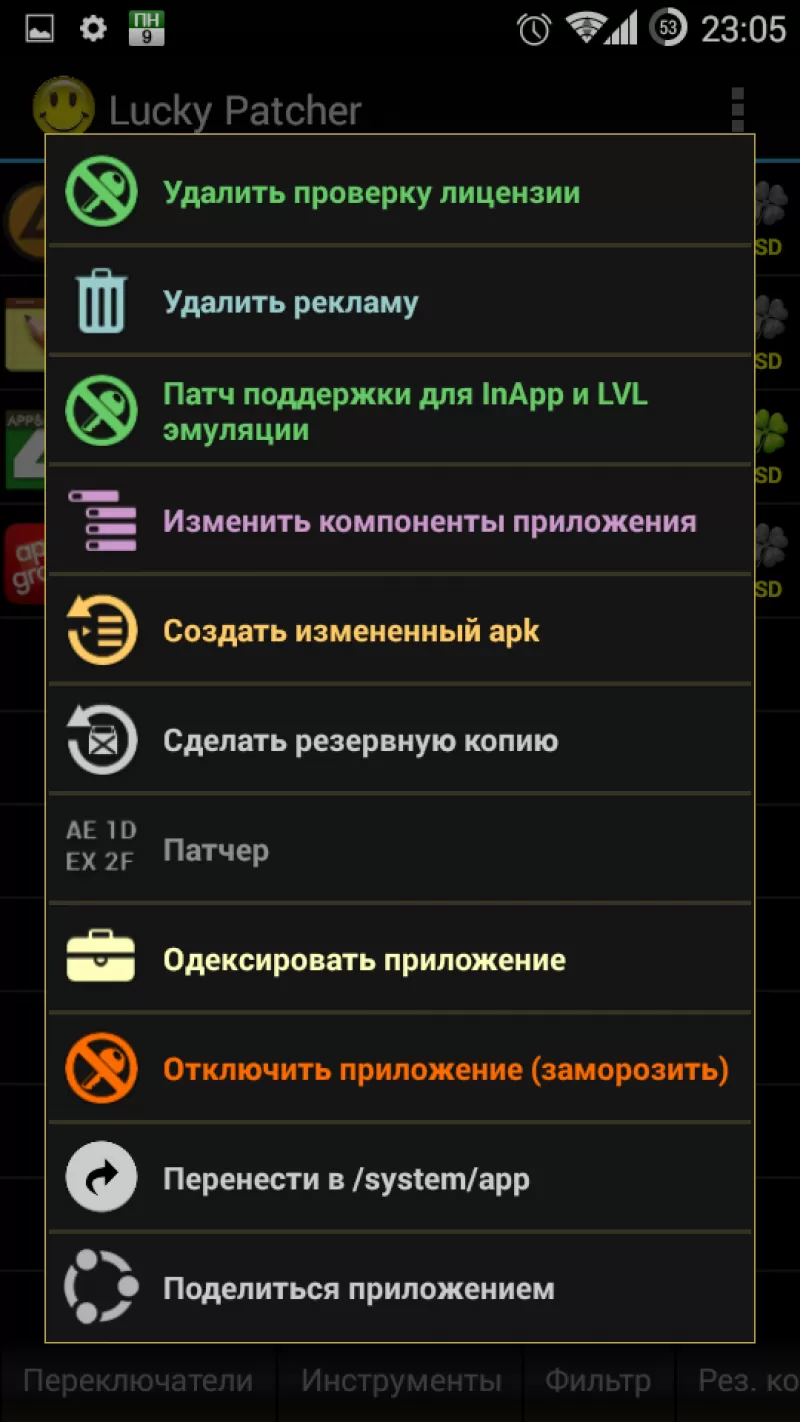
Удобство программы в том, что приложение, обновляясь, выдаёт изменения пропатченных приложений или отчёты об ошибках, а также новости от разработчика. Ещё один плюс — обновление Lucky Patcher не требует обязательно выйти из него. При выборе приложения в Лаки Патчер, программа выдаст список: «Информация», «Запуск», «Меню патчей», «Инструменты» (восстановление, клонирование, резервная копия), «Удалить приложение», «Очистить данные» (сброс настроек приложения), «Перенести на SDCard», «Панель управления».
С помощью Lucky Patcher также можно удалить проверку лицензии — ограничения приложения без интернета. Здесь патч может отключить постоянное требование Сети.
В играх Лаки Патчер позволит изменить расширения приложений, отключить ненужные компоненты, отменит внутренние покупки или действия, не согласованные с пользователем.
Ещё одна особенность LP — он может собрать приложение на основе пользовательского патча без проверок лицензии, рекламы Google или с другими изменениями.
Источник: freesoft.ru